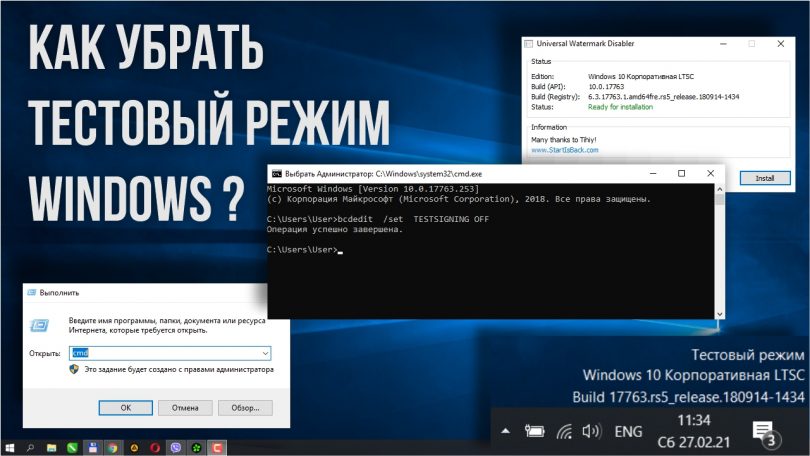У многих пользователей в правом нижнем углу появилась эта надпись «Тестовый режим» содержащая далее сведения о редакции и сборке установленной системы., как ее убрать, и что вообще это значит ?
В большинстве случаев, надпись тестовый режим появляется как следствие ручного отключения проверки цифровой подписи драйверов, также встречается, что в некоторых «сборках», где была отключена проверка, со временем появляется такое сообщение.
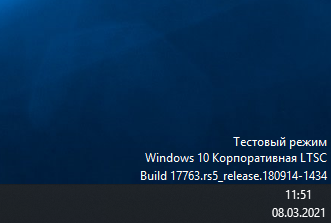
- Одно из решений — простое отключение тестового режима Windows, однако в некоторых случаях для некоторого оборудования и программ (если они используют неподписанные драйверы), это может вызывать проблемы (в такой ситуации можно снова включить тестовый режим, а потом убрать надпись об этом на рабочем столе вторым способом).
Вариант 1
- Нажмите кнопку ПУСК и найдите вкладку меню Выполнить. Нажмите на нее.
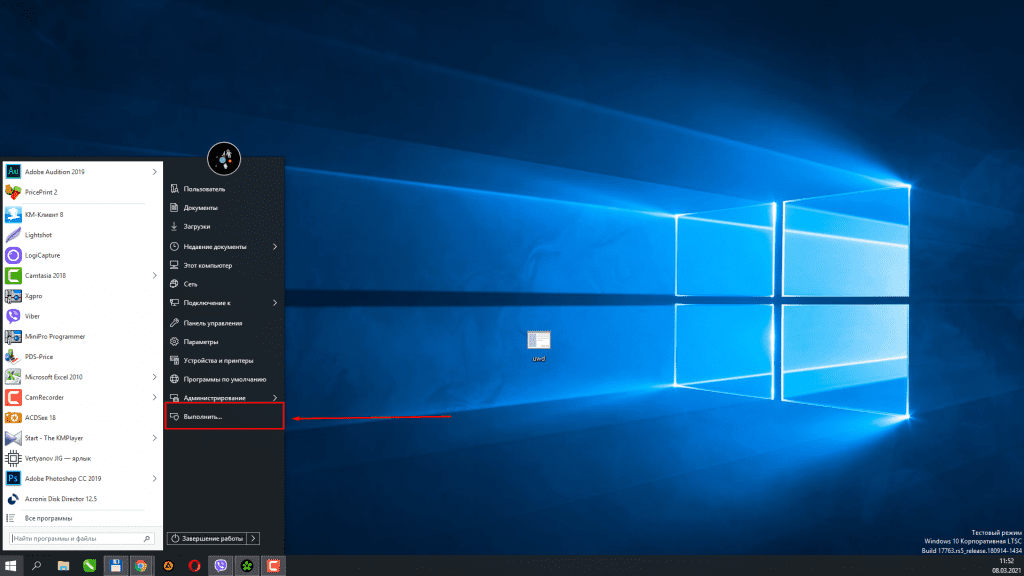
- В открывшейся вкладке наберите CMD и нажмите ОК
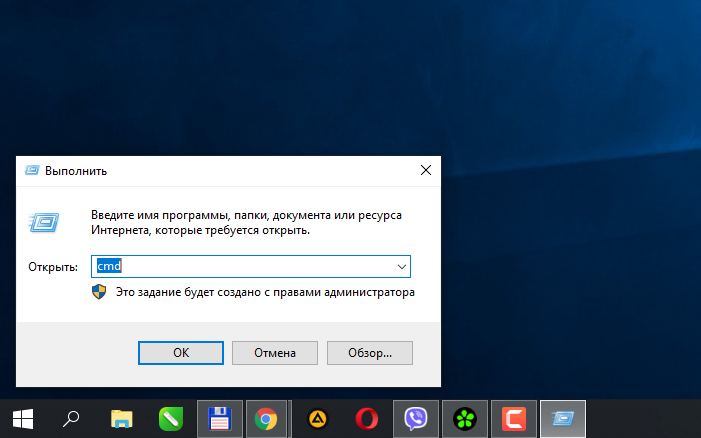
- В командной строке введите следующую команду и нажмите клавишу ВВОД: bcdedit /set TESTSIGNING OFF Если команда не сможет быть выполнена, это может говорить о том, что требуется отключить Secure Boot (по завершении операции можно снова будет включить функцию).

- Закройте окно командной строки и перезагрузите компьютер. После этого тестовый режим Windows 10 будет отключен, а сообщение о нем на рабочем столе не появится.
Вариант 2
Он не предполагает отключение тестового режима (на случай, если без него что-то не работает), а просто убирает соответствующую надпись с рабочего стола. Для этих целей есть бесплатная программа — Universal Watermark Disabler.
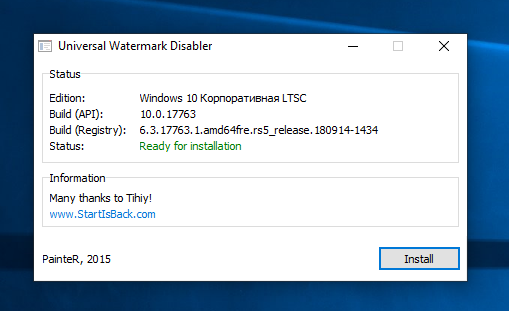
- Запускаем программу и нажимаем Install. Согласиться с тем, что программа будет использована на не протестированной сборке.
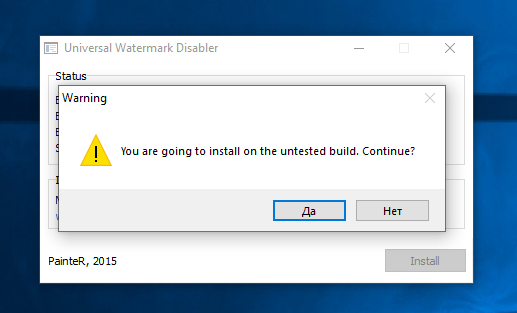
- Нажимаем Ок для перезагрузки компьютера.
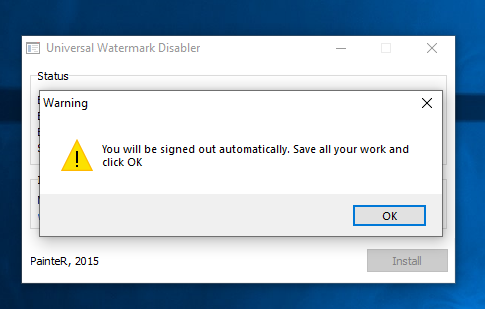
При следующем входе в систему сообщение «тестовый режим» отображаться не будет, хотя по факту ОС продолжить работать в нём.